Los errores del navegador, los cambios en los estilos de las aplicaciones o incluso las actualizaciones en los sitios web pueden hacer que el navegador no funcione correctamente si no se actualiza. Esto podría provocar fallas y retrasos frecuentes en el navegador. Por lo tanto, actualizar regularmente su navegador se ha convertido en una obligación. Por lo tanto, este artículo discutirá más sobre cómo actualizar el navegador Opera en computadoras de escritorio y dispositivos móviles.
Además de buscar actualizaciones, también veremos qué versión del navegador Opera está instalada actualmente en sus dispositivos. mientras toca algunos pasos de solución de problemas para actualizar el navegador Opera también. Entonces, sin más preámbulos, echemos un vistazo a cómo actualizar el navegador Opera en su computadora de escritorio y dispositivo móvil.
Nota: si usa Chrome o Firefox, puede consultar nuestro explicadores sobre cómo actualizar el navegador Chrome o Mozilla Firefox.
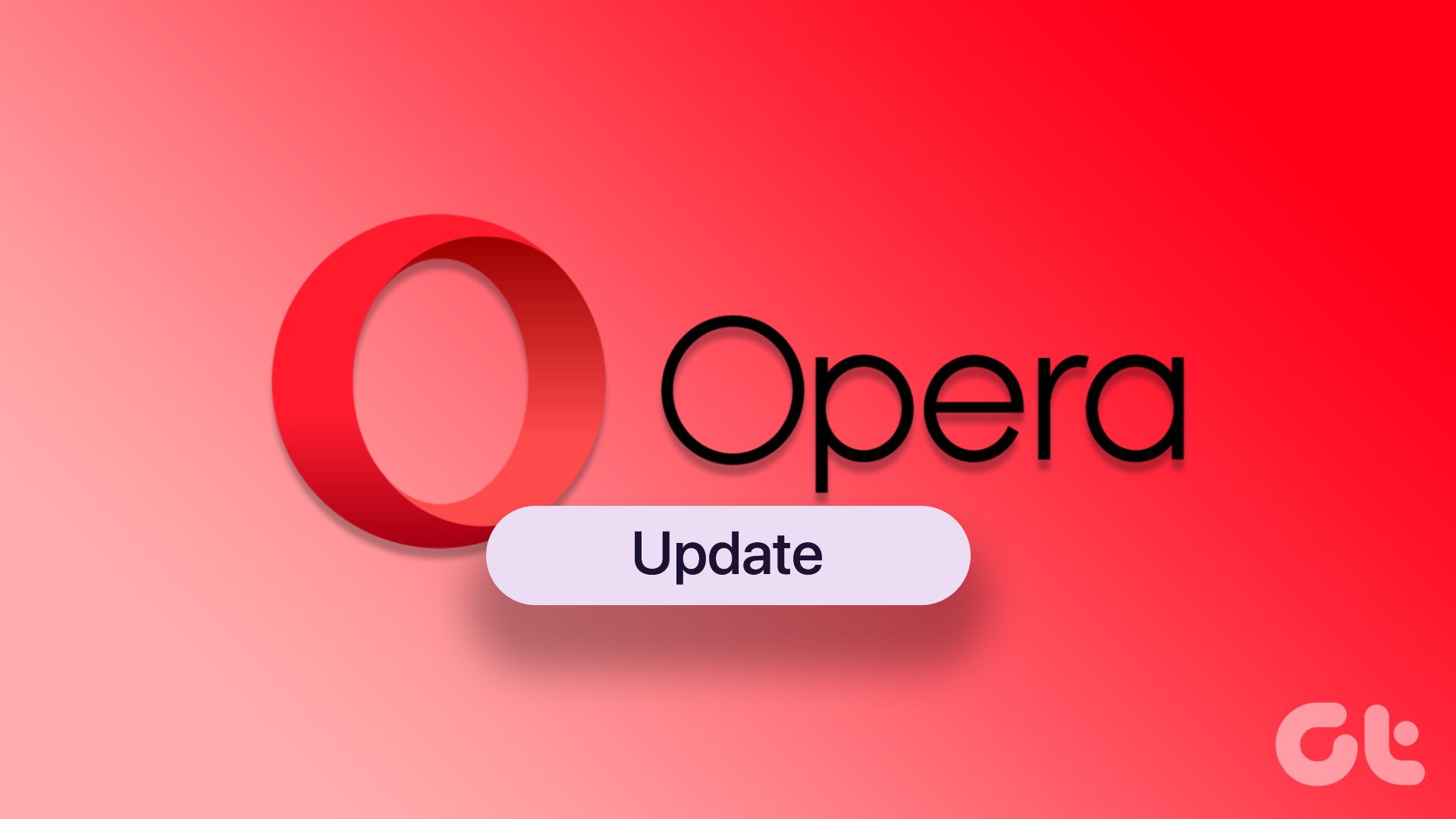
Por qué verificar la versión del navegador instalada actualmente
Antes de buscar actualizaciones para cualquier navegador, siempre vale la pena saber qué versión del navegador está instalado actualmente en su dispositivo. También puede usar el número de versión del navegador para verificar las notas de la versión y ver qué funciones, cambios, correcciones, etc. se han puesto a disposición para la versión actual y luego compararlos con la versión actualizada. Esto también le dará una mejor idea de qué esperar después de actualizar el navegador.
Verifique la versión de Opera instalada para Android e iOS
A continuación se muestran los pasos para verificar la versión del navegador Opera instalado actualmente en sus dispositivos Android e iOS.
Verifique la versión de Opera en Android
Paso 1: Abra la aplicación del navegador Opera.
Paso 2: En la esquina inferior derecha, toca el icono de la cuenta.
Paso 3: Desde las opciones del menú, toca en Configuración.
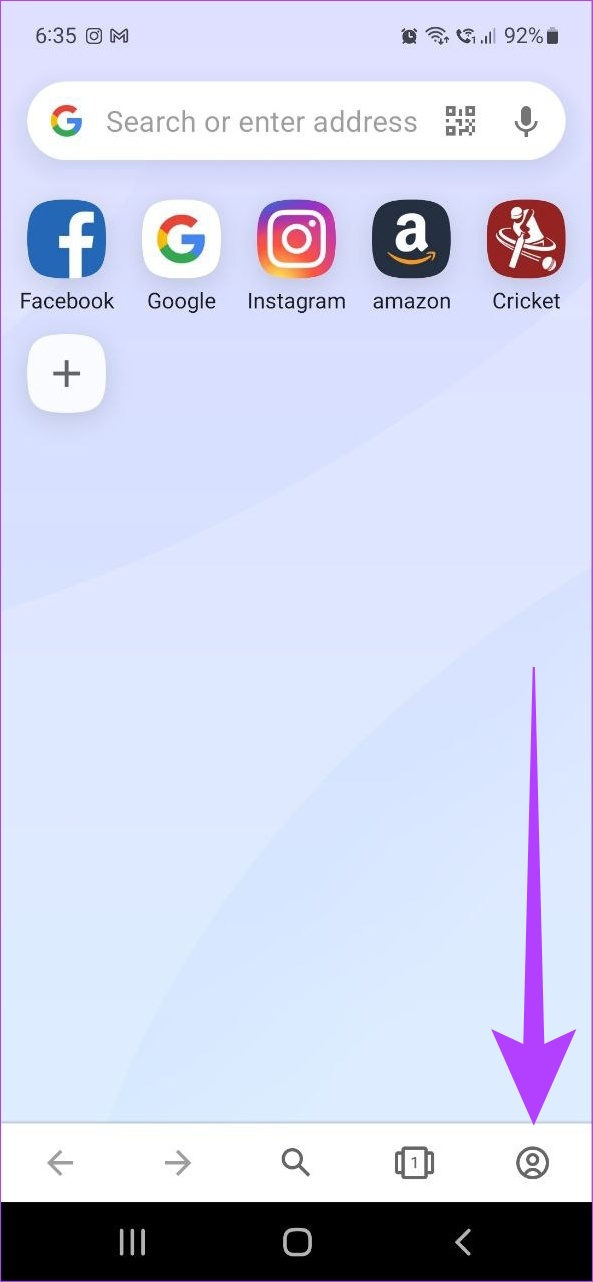
Paso 4: Desplácese hacia abajo y toque Acerca de Opera.
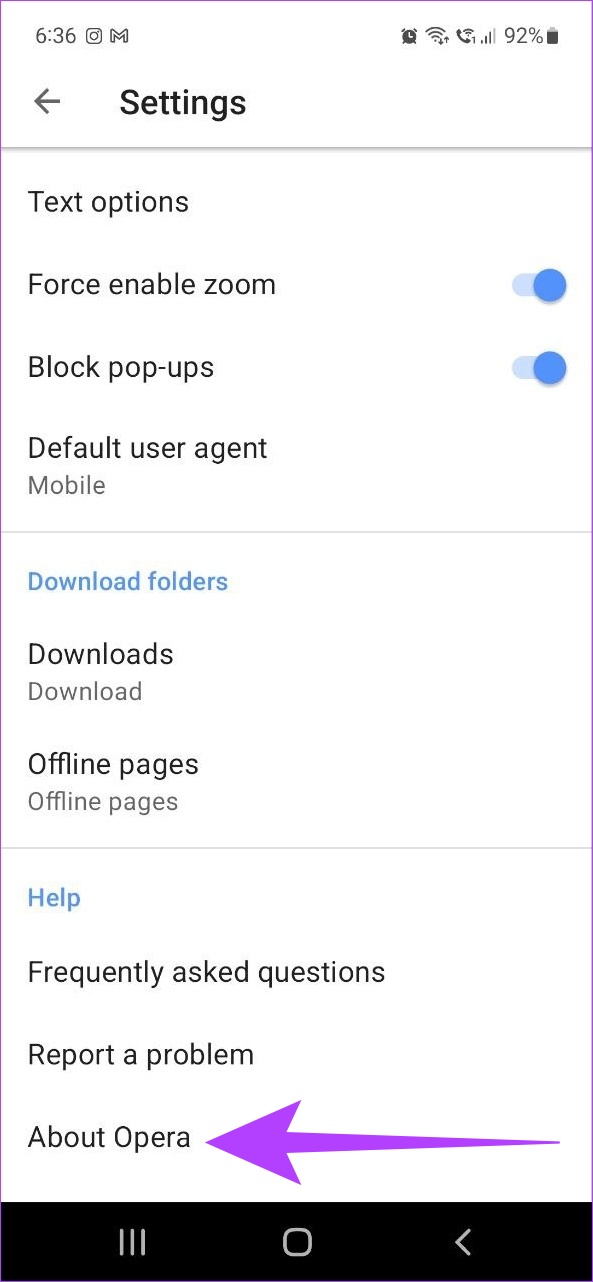
Ahora, puede comprobar la versión del navegador Opera actualmente instalada en su dispositivo Android.
Verifique la versión de Opera para iOS
Paso 1: Abra la aplicación Opera en su iPhone.
Paso 2: Toque el botón Menú en la esquina inferior derecha.
Paso 3: Toque Configuración y desplácese hasta la parte inferior.
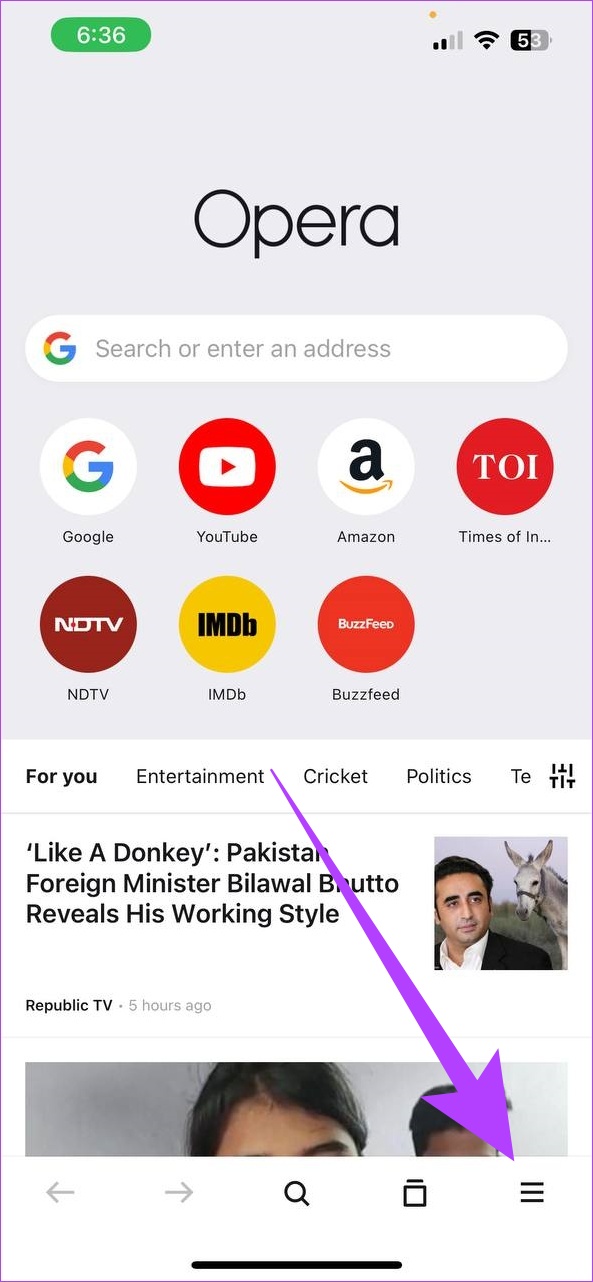
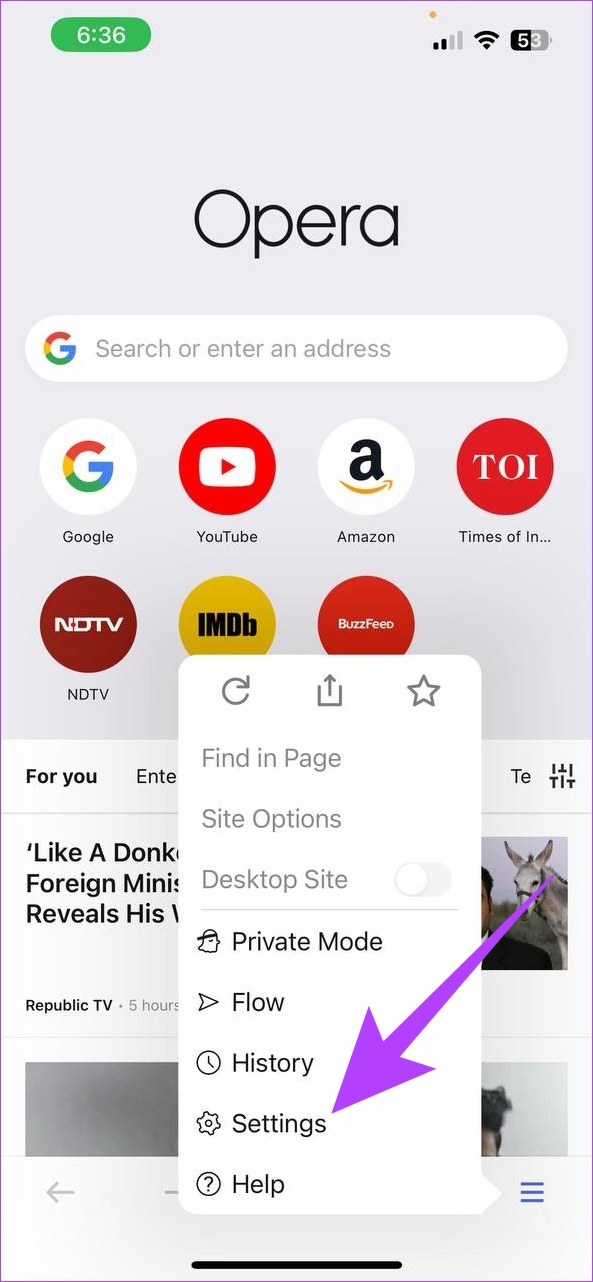
Los detalles de la versión del navegador Opera instalada actualmente en su dispositivo iOS ahora serán visibles.
Cómo actualizar el navegador Opera en iPhone y Android
Después Al verificar los detalles de la versión del navegador, ahora podemos proceder a verificar si hay actualizaciones disponibles actualmente. Siga estos pasos para verificar si hay actualizaciones disponibles para el navegador Opera en su dispositivo móvil.
1. Actualice Opera Browser en iPhone
Paso 1: Abra App Store.
Paso 2: En la barra de búsqueda en la parte superior de en la página, escriba Opera y presione buscar.
Paso 3: Una vez que se abra la página de la aplicación, toque Actualizar, si está disponible.
Una vez que termine de instalarse, cierre la aplicación. El navegador Opera para iOS ya está actualizado.
2. Actualice la aplicación Opera Browser en Android
Hay dos formas principales de actualizar el navegador Opera en un dispositivo Android, es decir, usando Google Play Store y sin usar los servicios de Google Play Store. Siga los pasos que se indican a continuación para obtener más información sobre cómo actualizar su navegador Opera usando ambos.
Paso 1: Abra Google Play Store.
Paso 2: En la barra de búsqueda en la parte superior de la página, escriba Opera y presione Intro.
Paso 3: Una vez que se abra la página de la aplicación, si está disponible , toca Actualizar.
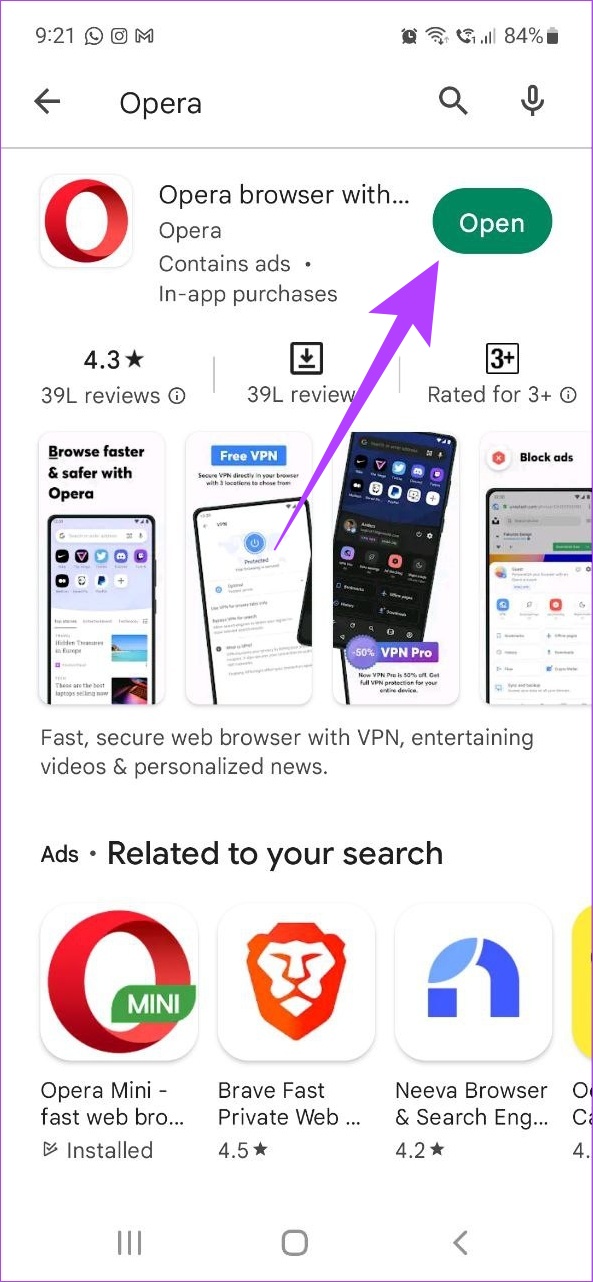
Una vez que la actualización termine de instalarse, cierre la aplicación. El navegador ahora está actualizado.
Cómo verificar la versión del navegador y actualizar Opera en Windows y macOS
También puede verificar los detalles de la versión del navegador y luego actualizar su navegador Opera en sus dispositivos con Windows y macOS. He aquí cómo hacerlo.
Paso 1: Abra el navegador Opera.
Paso 2: Haga clic en el botón de menú en la esquina superior izquierda.
Nota: en Mac, haga clic en el menú Opera junto al icono de Apple.
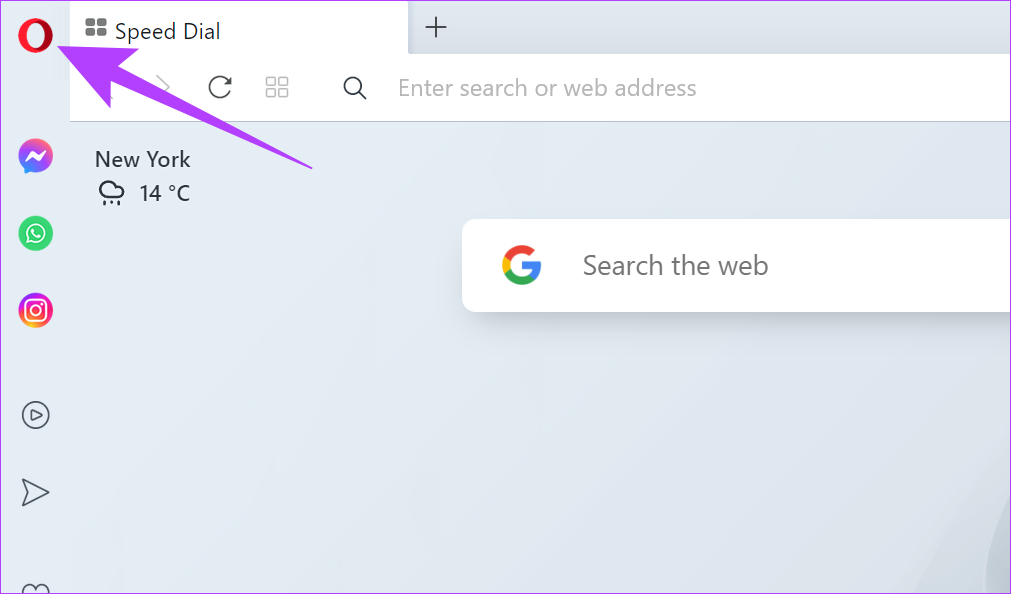
Paso 3: Haga clic en Actualizar y recuperar.
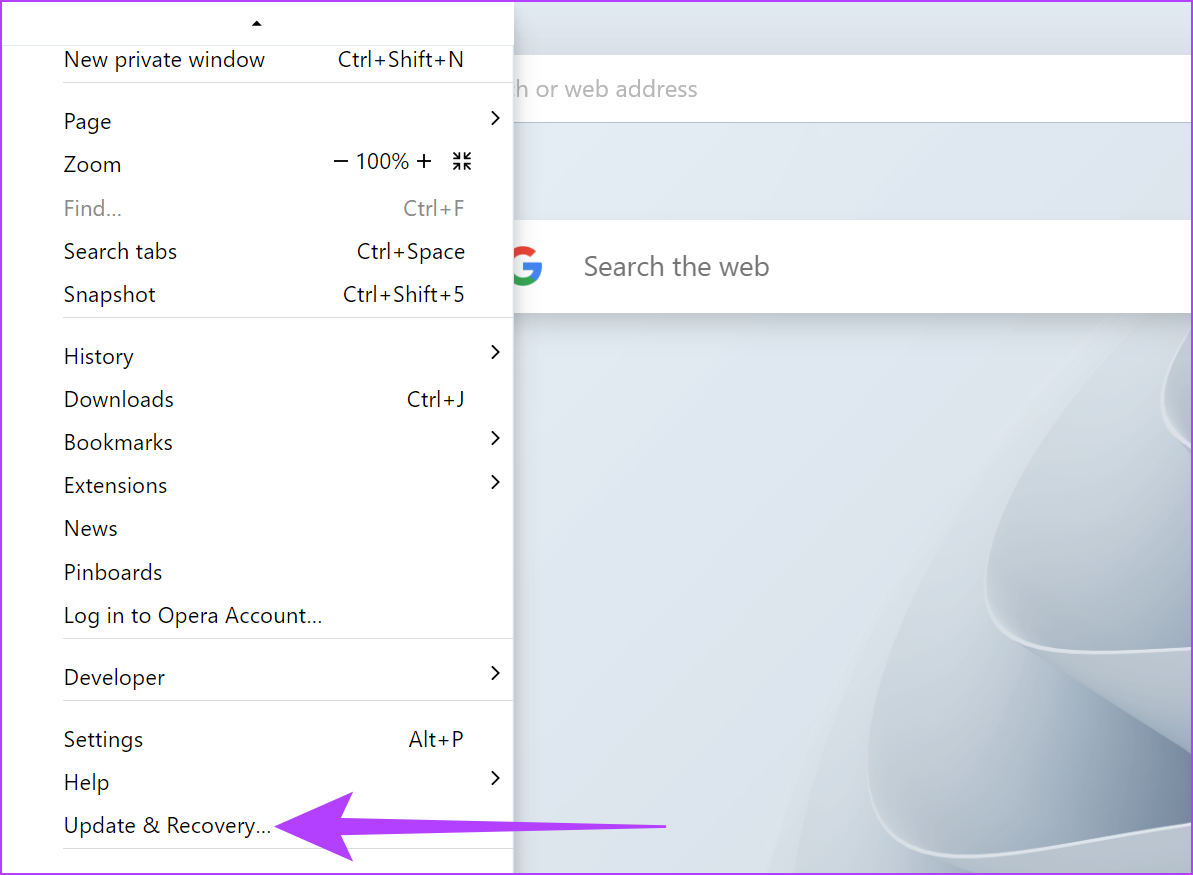
Los detalles de la última versión del navegador Opera ahora serán visibles. Aquí, los usuarios también pueden verificar si una actualización para el navegador Opera está disponible o no. Siga los pasos a continuación para hacerlo.
Paso 4: En la sección Actualizar, haga clic en’Buscar actualizaciones’.
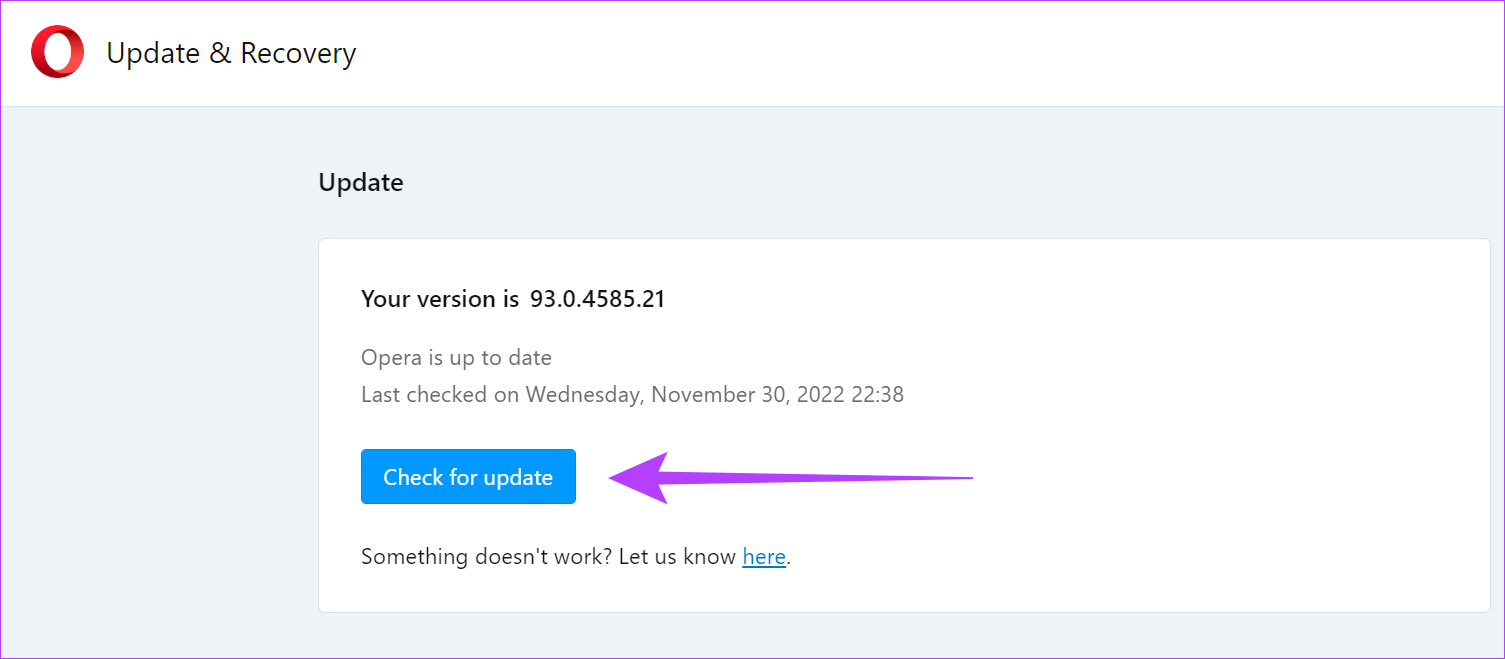
Si hay una actualización disponible, haga clic en Actualizar. Una vez que la actualización termine de instalarse, reinicie el navegador. El navegador Opera ahora está actualizado.
Qué hacer si falla la actualización del navegador Opera
Cuando falla una actualización para cualquier navegador, el primer paso es reiniciar el navegador y luego intentar instalar la actualización una vez más. Si la actualización aún no se instala, puede probar la opción de recuperación y restablecer el navegador a su estado predeterminado y comenzar de nuevo. Para obtener soluciones más detalladas, también puede consultar las guías de ayuda de Opera.
Preguntas frecuentes sobre Navegador Opera
No, los datos de usuario no se verán afectados al actualizar el navegador Opera.
Sí, puede iniciar sesión en todos sus dispositivos Opera con la misma cuenta para sincronizar los datos.
3. ¿Cambiará mi configuración personalizada si actualizo mi navegador Opera?
No, la configuración personalizada no cambiará después de instalar la última versión del navegador Opera.
Mejore la seguridad de su navegador
Los cambios recientes en el mundo de la tecnología también incluyen un aumento en los posibles riesgos de seguridad y amenazas en línea. Por lo tanto, para mantener su navegación segura, es esencial actualizar el navegador Opera en computadoras de escritorio y dispositivos móviles. Con esto, su navegador estará equipado con las últimas funciones y correcciones.
